Har du problem med instabil Wi-Fi-anslutning eller är du för långt bort från routern? Då är det svårt att uppdatera din iPhone som vanligt. Det kan vara frustrerande, särskilt om du snabbt vill installera den senaste iOS-versionen.
Oroa dig inte – det är fullt möjligt att uppdatera iOS utan WiFi. Oavsett om du vill uppdatera till iOS 17, iOS 18 eller kommande iOS 26, finns det flera smarta metoder du kan använda. I den här guiden visar vi dig hur du enkelt gör det – med eller utan dator, och med hjälp av iMyFone Fixppo om du vill slippa krångel. Läs vidare för att få alla lösningar!

I artikeln:
Uppdatera iPhone med iMyFone Fixppo (utan WiFi eller iTunes)
Det bästa sättet att uppdatera din iPhone utan Wi-Fi är att använda iMyFone Fixppo – iOS System Recovery Tool. Det är en professionell programvara som låter dig installera den senaste iOS-versionen, utan att använda WiFi eller iTunes. En internetanslutning på datorn krävs, men processen är snabb, säker och kräver inga tekniska kunskaper.
Fixppo är erkänt av tekniksajter som Generation-NT för sin höga pålitlighet och effektivitet.

Programvaran uppdaterar iOS utan dataförlust och kan även åtgärda vanliga iOS-problem som fast på Apple-logotypen, återställningsläge eller att enheten startar om av sig själv.

Funktioner i iMyFone Fixppo
- Uppdatera iOS utan WiFi eller iTunes – Installera den senaste iOS-versionen direkt från datorn, snabbt och säkert.
- Lös över 150 iOS-problem – T.ex. fast på Apple-logotyp, återställningsläge, svart skärm, ständiga omstarter med mera.
- Ingen dataförlust – Reparera systemet eller uppdatera iOS utan att radera dina personliga data eller inställningar.
- Standard- och Avancerat läge – Flexibla lägen för både vanliga och allvarligare iOS-problem.
- Stöd för alla iOS-versioner och enheter – Kompatibel med iOS 9–iOS 26, inklusive iPhone 16, iPadOS och iPod touch.
- Enkel att använda – Inga tekniska kunskaper krävs. Uppdatering eller reparation sker i tre enkla steg.
Så här uppdaterar du din iPhone utan WiFi med Fixppo:
Steg 1: Ladda ner Fixppo och anslut din iPhone
Installera Fixppo på din PC och välj Standardläge i huvudmenyn. Anslut därefter din iPhone till datorn med en USB-kabel.

Steg 2: Ladda ner den senaste iOS-versionen
Fixppo kommer automatiskt att identifiera din enhet och erbjuda rätt iOS-firmware. Klicka på Ladda ner för att hämta den senaste versionen.

Steg 3: Starta uppdateringen
Klicka på Start för att börja uppdateringsprocessen. Inom några minuter kommer din iPhone att köra den senaste iOS-versionen (inklusive iOS 17/18/26).

Använda mobildata (obs: endast vissa modeller)
Som sagt tidigare kräver uppdatering av din iPhone till den nya versionen av iOS 26 fortfarande en internetanslutning. Så här är sättet att uppdatera iOS utan Wi-Fi, dvs via mobildata.
Se till att du har tillräckligt med dataplan på din enhet eftersom iOS-uppdateringen kommer att kräva mycket data från dig. Se också till att enhetens batteri inte är mindre än 50 %. Om allt är bra, följ stegen nedan:
Steg 1. Slå först på mobildata och gå till Inställningar > Allmänt > Programuppdatering.
Steg 2. Din iPhone kommer att leta efter nya uppdateringar och meddela dig. Klicka sedan på "Ladda ner och installera" och följ instruktionerna.
Steg 3. Uppdateringen startar och när nedladdningen är klar öppnas ett fönster som frågar om du vill installera det nu eller senare. Klicka på "Installera" så börjar din installation.
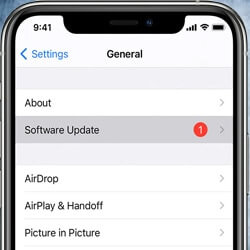
Notera
Under installationsprocessen blir din iPhone-skärm svart och visar Apple-logotypen och förloppsindikatorn. När installationen är klar startar enheten automatiskt om och ber dig att ange din åtkomstkod. Du kan nu använda din enhet med den senaste versionen av iOS.
Använd iTunes eller Finder på dator
Den första metoden för att uppdatera din version av iOS utan Wi-Fi är att använda iTunes. Säkerhetskopiera dina data innan du följer nästa steg, en del av dina data kan gå förlorade efter uppdateringen. Se också till att du har den senaste versionen av iTunes på din PC. Följ nu stegen för att uppdatera din iPhone till iOS version 18/17.
- Starta iTunes på din PC och anslut din iPhone till din PC med en USB-kabel.
- Klicka på din enhetsikon i det övre vänstra hörnet och klicka på "Sammanfattning".
- Klicka på "Sök efter uppdateringar" och sedan på "Ladda ner och uppdatera".
- Ange ditt lösenord om iTunes frågar dig, så kommer din enhet att uppdateras snart.
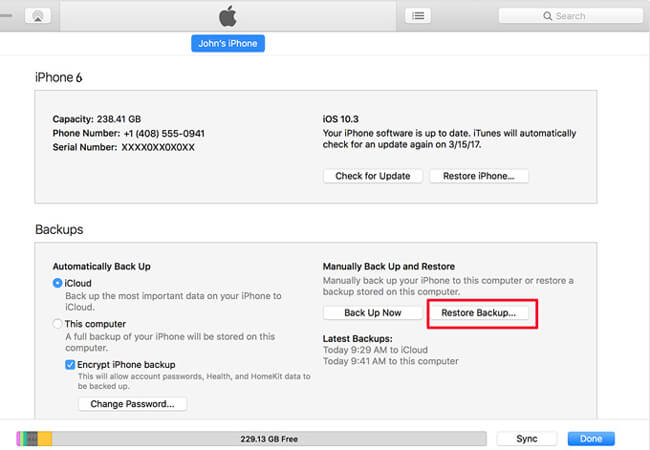
Sammanfattning
Att uppdatera din iPhone utan WiFi behöver inte vara komplicerat. Med iMyFone Fixppo kan du snabbt installera den senaste iOS-versionen direkt från datorn – helt utan iTunes, utan dataförlust och utan tekniska hinder.
Oavsett om du har problem med nätverket, sitter fast på en gammal version eller upplever systemfel, är Fixppo det snabbaste och mest pålitliga alternativet.

